原文 Windows Phone 8初学者开发—第2部分:安装Windows Phone SDK 8.0
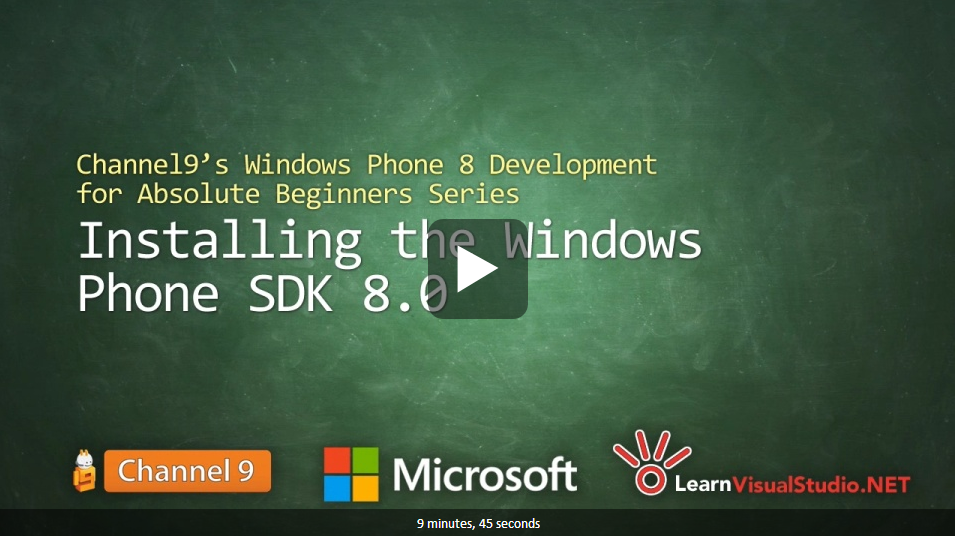
系列地址:http://channel9.msdn.com/Series/Windows-Phone-8-Development-for-Absolute-Beginners
源代码:http://aka.ms/absbeginnerdevwp8
PDF版本:http://aka.ms/absbeginnerdevwp8pdf
在开发Windows Phone 8应用程序之前,您需要在一台运行64位版本Windows 8的计算机上安装Windows Phone 8 SDK(软件开发工具包)。这样做的原因是Windows Phone模拟器,它在Hyper-V(微软的虚拟化平台)中以虚拟机方式运行。所以您将在桌面上看上去像一部手机的窗口中运行Windows Phone 8操作系统以对您的工作进行测试。
1. 理解操作系统要求
如果您的计算机未安装64位版本的Windows 8,您需要首先安装它。如果您不能确定Windows 8的版本,您可以转到控制面板,系统和安全,在系统下您将找到系统类型:
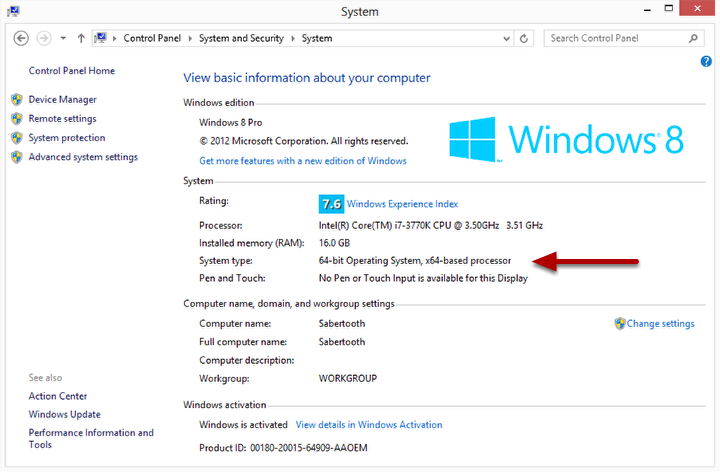
技巧:节省时间和费用的方法。如果您运行老版本的Windows并且是32位版本,您不能够简单地通过访问 http://windows.microsoft.com/en-us/windows/buy 来使用Windows升级顾问从32位版本的Windows升级到64位版本。您需要购买Windows专业版的升级DVD。
为了获得更详尽的解释和每个可能的场景,请通过以下链接查看Paul Thurrott的帖子。
http://winsupersite.com/article/windows8/windows-8-upgrade-32bit-64bit-144649
拿我做例子,我购买了OEM版本的Windows 64位专业版。我以为不能够通过升级完成干净的安装。但是实际并非如此,我可以利用升级选项节省一些费用。
技巧:同时Windows 8 64位与Windows 8专业版并不相同。它们是:
- Windows 8 64位专业版
- Windows 8 64位
- Windows 8 32位专业版
- Windows 8 32位
为了开发Windows Phone应用程序,您不需要专业版,只需确认使用了64位的版本即可。
接着需要下载和安装Windows Phone SDK 8。如果您已经安装了Visual Studio 2012专业版或更高的版本,安装程序将仅仅添加手机开发需要的工具。如果您未安装Visual Studio 2012,安装程序将添加Visual Studio 2012 Express for Windows Phone 8。这将提供一个单任务版本的Visual Studio,即专门用于Windows Phone 8的开发,因此您将不会获得创建Windows 8应用商店应用,Windows Presentation Foundation应用,ASP.NET web应用等的工具。我将在接下来的视频系列中使用Visual Studio 2012 Express for Windows Phone 8,但是我保证使用Visual Studio 2012 Professional或更高版本的体验几乎相同。
Windows Phone SDK
http://developer.windowsphone.com/en-us/downloadsdk
我想您一定熟悉下载和运行安装程序的过程,因此不在此处赘述。
2. 可选,启用Hyper-V
在安装过程中您可能看到以下消息:
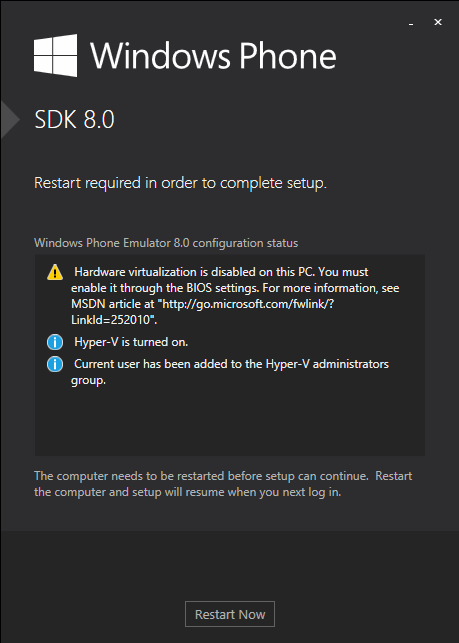
在这种情况下,您需要启用主板以运行Hyper-V。
如何为Windows Phone模拟器启用Hyper-V
http://msdn.microsoft.com/en-us/library/windowsphone/develop/jj863509(v=vs.105).aspx
拿我做例子,我最近刚组装了一台机器,它使用了高端军用级别的主板Asus Sabertooth Z77。我使用了最新的Intel i7芯片 i7-3770K,它被安装在LGA1155插槽中。重要的是它支持Intel的Hyper-Threading技术。我需要通知主板启用该项功能。
在主板的BIOS中,我需要在高级设置中启用Hyper-V。选择高级选项卡并找到相应的设置。在我的主板中它称为Hyper-threading。
这听起来可能让人害怕,但只是一次性的修改。当熟悉术语以及如何进入BIOS之后,一切都会很顺利。
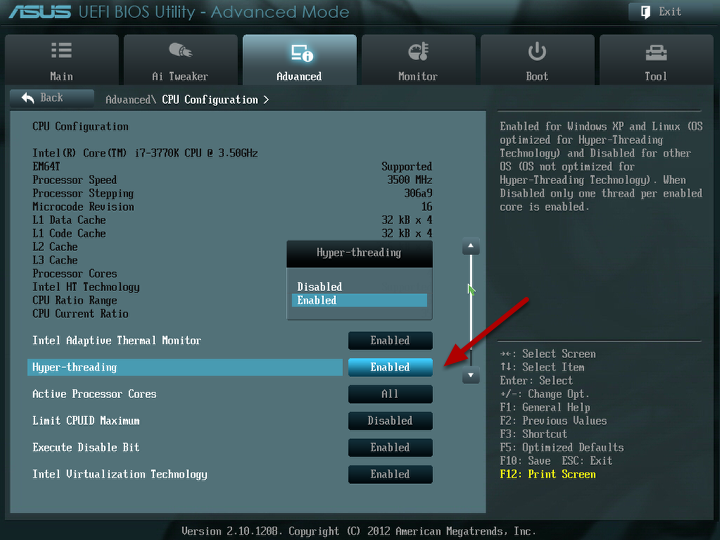
我的建议是:如果不确定针对特定品牌的计算机应该如何操作,那么就让SDK的安装程序自己运行。很可能您无需执行特殊的操作。如果确实需要做一些操作,很可能世界上与你有同样计算机的其他人已经遇到这个问题,并通过博客记录了相应的解决方法。这里良好的利用www.bing.com等搜索引擎的搜索技能显得十分重要。花上几分钟甚至一小时来搜索就可以解决问题。作为最后的手段,联系您计算机的生产厂商并询问如何在BIOS中启用hyper-threading。他们应该能够向您提供如何执行此操作的知识库文章。
非常规的安装
俗话说条条大路通罗马,我在一台运行OSX山狮和VMWare Fusion的Mac Pro上成功地安装了Windows Phone SDK 8和Visual Studio 2012 Express for Windows Phone。在安装操作系统之前,我只需要在创建虚拟机时确保它是64位就可以了,我在VMWare Fusion中对处理器和内存进行了设置:
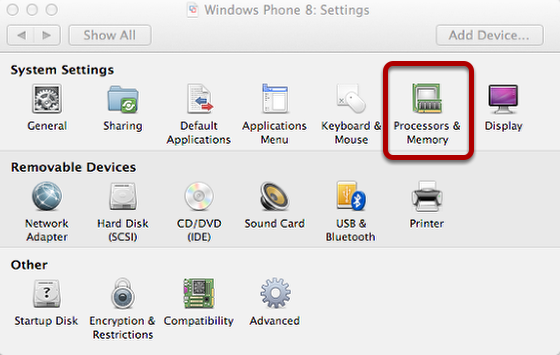
我为虚拟机提供了很多内核和内存,然后确保“启用此虚拟机中的管理程序应用(Enable hypervisor applications in this virtual machine)”选项被选中。我记不清是否需要选中第二个选项“启用此虚拟机中的代码分析应用(Enable code profiling applications in this virtual machine)”。因为从安装好到现在已有一个月的时间,但是因为选中该选项时能够正常工作,因此我建议也选中它:
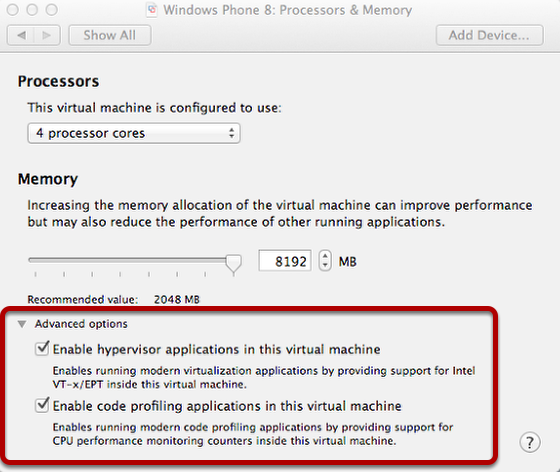
我提及在Mac上用VMWare进行设置的原因是我觉得当有一个想法时,我们可以尽力寻找办法来实现它。一旦找到需要配置的选项后,看起来困难的工作常常会变得十分简单。
再次必应(www.bing.com)在此情况下可以给你提供帮助。
当您完成上述工作后,请做好准备开始本系列的旅程,让我们进入下一个视频的学习。
